Oke Langsung saja tahap - tahap membuat database di Microsoft Azure
- Buka Website Microsoft Azure di https://portal.azure.com dan lakukan login, jika sudah login maka akan masuk ke bagian dashboard seperti gambar dibawah ini.

Dashboard - Klik menu New pilih Data + Storage, lalu pilih database yang ingin dibuat, untuk contoh ini saya akan membuat database MySQL

Menu untuk membuat database - Lalu masukan nama database, lalu masukan subscription (disini saya menggunakan dreamspark), pilih resource group (jika belum ada teman - teman bisa membuat baru resource groupnya), pilih location (lokasi untuk servernya) dan kemudian klik tombol create
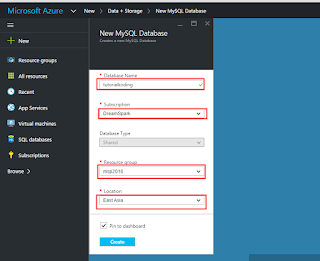
- Setelah database berhasil dibuat, kita akan mencoba untuk mengakses database tersebut melalui aplikasi database manager (sebagai contoh saya menggunakan SQLyog)

- Buka Tile Database yang baru saja kita buat, klik menu Setting -> Properties dan bisa kita lihat hostname, port, username & password yang dapat digunakan untuk mengakses database yang kita buat tersebut

- Buka database manager yang teman - teman biasa gunakan, lalu masukan hostname, username,password & port yang ada pada properties Databse kita dan klik Connect

- Dan setelah kita berhasil connect bisa kita bisa melakukan perintah perintah SQL, seperti membuat tabel, melakukan insert,update,delete dan juga yang lain lain

Baiklah teman - teman itu adalah cara Membuat Database MySQL di Microsoft Azure, tetap kunjungi selalu Tutorial Koding untuk mendapatkan tutorial - tutorial menarik lainnya.
Referensi :



